'>

Kung nakikita mo ang asul na screen ng error sa kamatayan KERNEL_DATA_INPAGE_ERROR (minsan may error code 0x0000007A sa gilid), hindi ka nag-iisa. Maraming mga gumagamit ng Windows 10 ang nag-uulat ng problemang ito. Ngunit walang mga alalahanin, tulad ng mukhang nakakatakot sa isang asul na screen, posible na ayusin.
Narito ang 3 mga solusyon para subukan mo. Maaaring hindi mo kailangang subukan ang lahat; gawin lamang ang iyong paraan pababa hanggang sa makita mo ang isa ay gumagana para sa iyo.
1: Suriin ang Virus
2: Patakbuhin ang isang Hard Disk Drive Check at RAM Check
3: Itakda ang Paging File Management sa Awtomatiko
4: I-update ang Mga Driver ng Device
Iba pang mga pagpipilian
MAHALAGA: Kakailanganin mong mag-log in sa Windows sa computer na may problema upang subukan ang alinman sa mga solusyon na ito. Kung hindi ka maaaring mag-log in sa Windows, i-on at i-off ang iyong PC nang 3 beses upang maisagawa ang isang hard reboot at i-restart ito sa Safe Mode , pagkatapos ay subukan ang mga solusyon na ito.
Paraan 1: Suriin kung may Virus
Ang Kernel_Data_Inpage_Error ay maaaring sanhi ng mga file o programa na nahawahan ng virus. Kung hindi mo pa nai-scan ang iyong computer para sa posibleng virus, gawin ito ngayon.
Kung nakakita ka ng anumang mga nahawaang file, alisin ang mga ito nang buo.
Paraan 2: Patakbuhin ang isang Hard Disk Drive Check at RAM Check
Ang Kernel_Data_Inpage_Error ay malamang na sanhi ng pagkabigo ng RAM at isang error sa disk controller. Maaari kang magpatakbo ng ilang mga tseke upang malaman kung ang iyong disk o RAM ay may kasalanan:
- Subukan ang Iyong memorya ng System
1) Sa iyong keyboard, pindutin ang Windows logo key  at R sa parehong oras upang magpatawag a Takbo utos Uri mdsched.exe sa run box at pindutin Pasok .
at R sa parehong oras upang magpatawag a Takbo utos Uri mdsched.exe sa run box at pindutin Pasok .
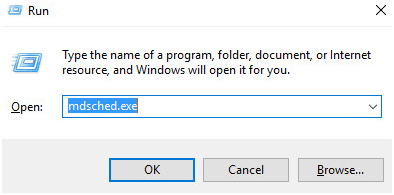
2) Maaari kang mag-click I-restart ngayon at suriin kung may mga problema (inirerekumenda) upang suriin ang katayuan ng iyong memory card ngayon, o mag-click Suriin ang mga problema sa susunod na magsimula ako ng aking computer kung masyado kang abala ngayon.
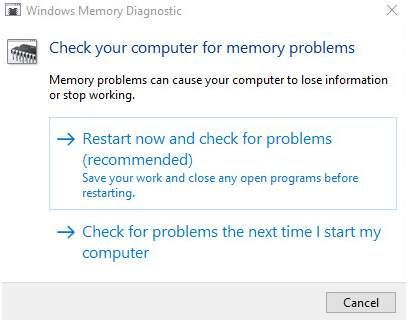
3) Makikita mo Windows Memory Diagnostic Tool nagtatrabaho kapag na-restart mo ang iyong PC.
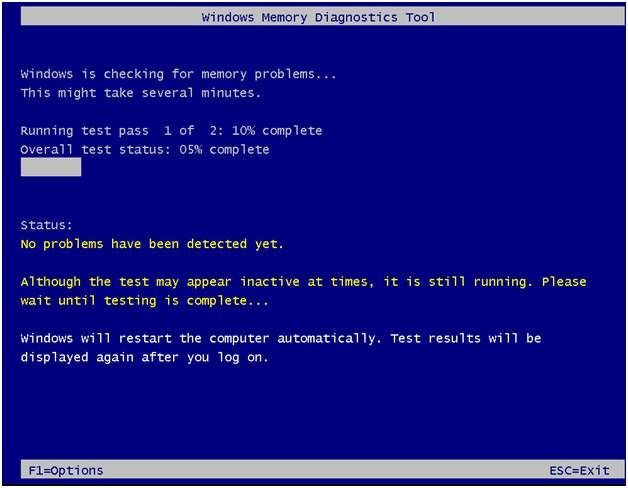
Kung nag-uulat ito ng walang error, magandang balita, hindi ang iyong disk ang may kasalanan.
- Patakbuhin ang isang pagsubok sa Hard Disk Drive
1) Sa iyong keyboard, press ang Windows logo key  at X sa parehong oras, pagkatapos ay mag-click Command Prompt (Admin) .
at X sa parehong oras, pagkatapos ay mag-click Command Prompt (Admin) .
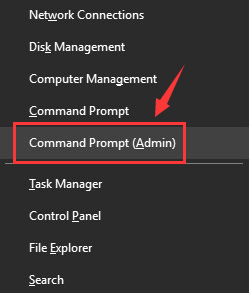
Kapag sinenyasan ng may pahintulot ng administrator, mag-click Oo .
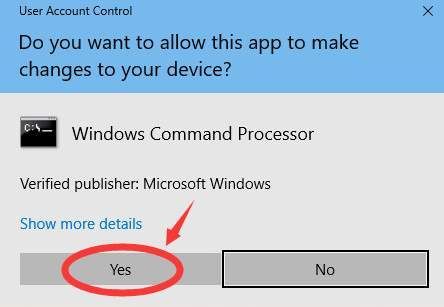
2) I-type ang utos at pindutin ang Pasok susi sa iyong keyboard. Pagkatapos mag-type AT .
chkdsk C: / F / R
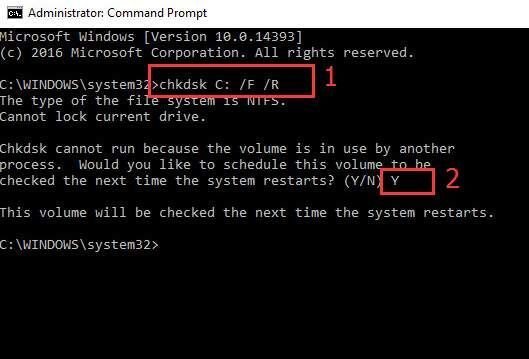
3) I-restart ang iyong computer para sa CHKDSK upang i-scan ang iyong HDD at hanapin at ayusin ang anumang mga problema na nakita.
Paraan 3: Itakda ang Paging File Management sa Awtomatiko
Tulad ng ipinapakita ng error code, kung nagkakaroon ka ng hindi magandang bloke o sektor sa isang paging file, magaganap din ang Kernel_Data_Inpage_Error. Upang ayusin ito:
1) Sa iyong keyboard, pindutin ang Windows logo key  at AY nang sabay-sabay upang magawa ang folder ng File Explorer. Mag-right click Ang PC na ito at mag-click Ari-arian .
at AY nang sabay-sabay upang magawa ang folder ng File Explorer. Mag-right click Ang PC na ito at mag-click Ari-arian .
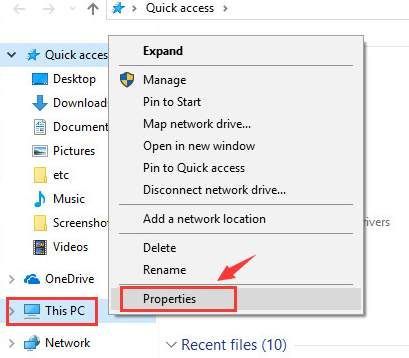
2) Mag-click Mga Advanced na Setting ng System .
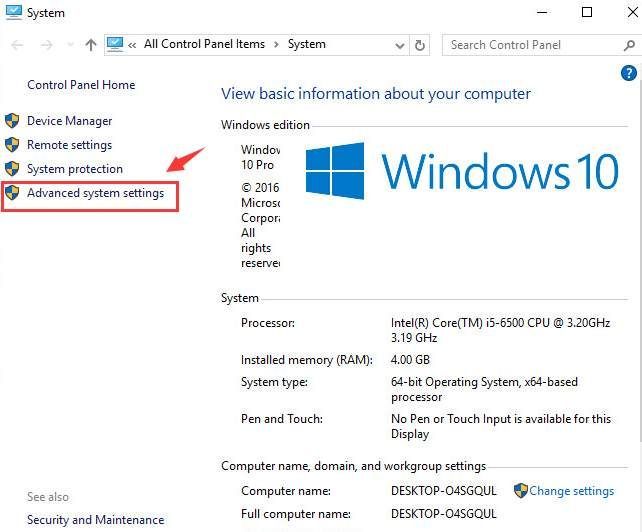
3) Sa Advanced tab, i-click Mga setting sa ilalim ng kategorya ng Pagganap.
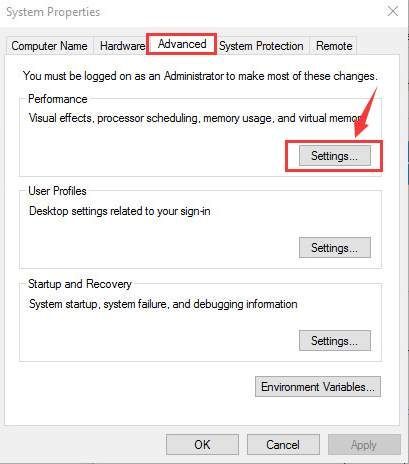
4) Pumunta sa Advanced tab Mag-click Baguhin… .
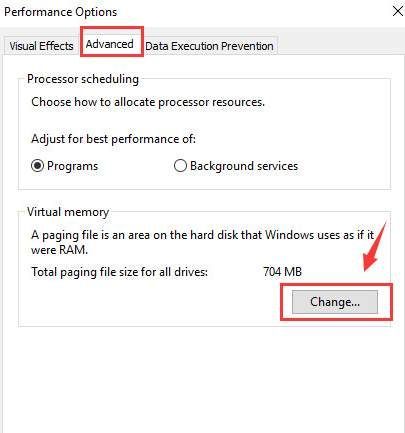
5) Lagyan ng tsek kung para sa kahon Awtomatikong pamahalaan ang paging laki ng file para sa lahat ng mga drive ay nai-tik, at dapat HINDI walang laman
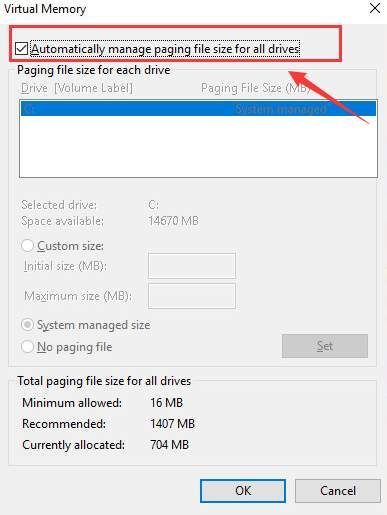
Kung hindi pinagana ang iyo, mangyaring lagyan ng tsek ang kahong ito at mag-click OK lang upang mai-save ang pagbabago.
Paraan 4: I-update ang mga driver ng aparato .
Ang iyong problema ay maaaring sanhi ng mga isyu sa pagmamaneho. Maaaring malutas ito ng mga hakbang sa itaas, ngunit kung hindi nila magawa, o hindi ka kumpiyansa na maglaro nang manu-mano sa mga driver, awtomatiko mo itong magagawa Madali ang Driver .
Madali ang Driver awtomatikong makikilala ang iyong system at hahanapin ang tamang mga driver para dito. Hindi mo kailangang malaman nang eksakto kung anong sistema ang tumatakbo ang iyong computer, hindi mo kailangang ipagsapalaran sa pag-download at pag-install ng maling driver, at hindi mo kailangang mag-alala tungkol sa pagkakamali kapag nag-install.
Maaari mong awtomatikong i-update ang iyong mga driver gamit ang alinman sa LIBRE o ang Para kay bersyon ng Driver Madali. Ngunit sa bersyon ng Pro, tumatagal lamang ng 2 pag-click (at nakakuha ka ng buong suporta at isang 30-araw na garantiyang ibabalik ang bayad):
1) Mag-download at mai-install ang Driver Easy.
2) Patakbuhin ang Driver Madali at mag-click I-scan ngayon pindutan Pagkatapos ay i-scan ng Driver Easy ang iyong computer at makakakita ng anumang mga driver ng problema.
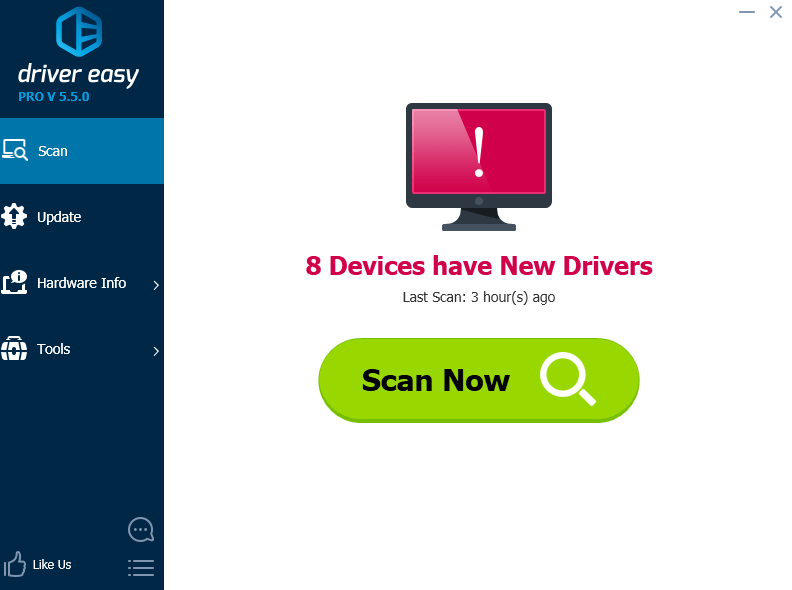
3) I-click ang Update pindutan sa tabi ng isang naka-flag na audio driver upang awtomatikong mag-download at mag-install ng tamang bersyon ng driver na ito (magagawa mo ito sa LIBRENG bersyon). O mag-click I-update ang Lahat upang awtomatikong i-download at mai-install ang tamang bersyon ng lahat ng mga driver na nawawala o hindi napapanahon sa iyong system (kinakailangan nito ang Pro bersyon - sasabihan ka na mag-upgrade kapag nag-click ka I-update ang Lahat ).
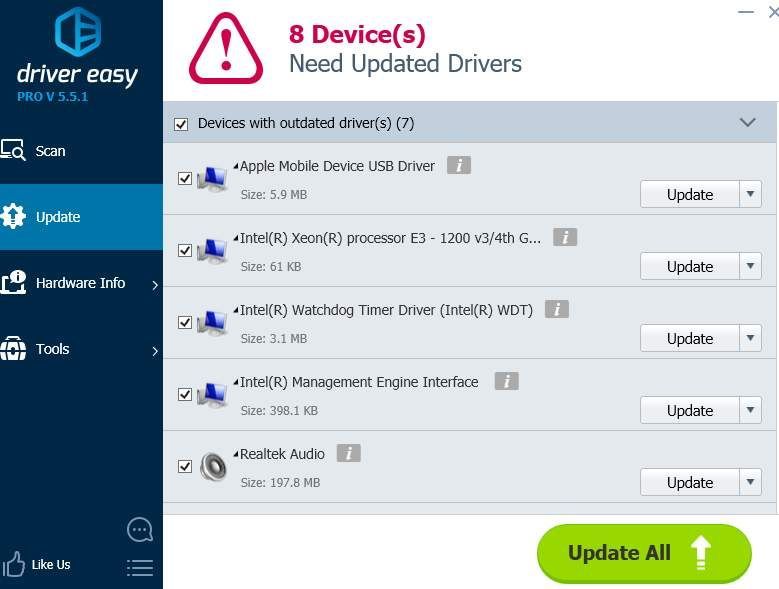
Iba pang mga pagpipilian
1) Tiyaking hindi nabibigo ang iyong HDD . Kung nakakarinig ka ng isang kakaibang ingay sa pag-click na lumalabas sa Hard Disk Drive ng iyong computer kapag naganap ang asul na screen ng pagkakamali ng kamatayan, malaki ang posibilidad na mabigo o mabigo ang iyong HDD.
2) Suriin ang iyong IDE / SATA cable . Tulad ng nabanggit sa itaas, ang asul na screen ng kamatayan na ito ay maaaring sanhi ng masamang sektor sa HDD, na maaaring dahil nahihirapan ang iyong computer na tuklasin ang iyong HDD dahil sa isang maluwag o may sira na IDE / SATA cable. Tiyaking ang iyong IDE / SATA cable ay nakakabit sa magkabilang dulo. Kung natiyak mo na ang kable ay naka-fasten at nangyayari pa rin ang error sa asul na screen, baka gusto mong palitan ito at subukang muli.
3) Suriin ang System Log in Event Viewer . Kung nais mong magkaroon ng karagdagang mga karagdagang mensahe ng error na maaaring makatulong sa iyo na matukoy ang problema sa aparato, maaari mong suriin ang impormasyon sa Viewer ng Kaganapan.




![[SOLVED] Cyberpunk 2077 Pagyeyelo](https://letmeknow.ch/img/program-issues/41/cyberpunk-2077-freezing.jpg)

